Інструкція по налаштуванню багатоабоненської панелі виклику DHI-VTO6221E-P з P2P прошивкою

1. Додавання квартир та базові налаштування
1.1 Відкиваємо веб-інтерфейс панелі виклику, та вводимо авторизацій дані (рис.1).
Рис.1
1.2 Переходимо на вкладку « Локальна настройка / Настройка системи / » та встановлюємо актуальний час (рис. 2).
Рис. 2
1.3 Далі переходимо в налаштування мережі, на вкладці « Настройка мережі / Базові / » переконуємось, що DNS виставлені вірно 8.8.8.8 (8.8.4.4) і « Хмарний сервіс » має статус « У мережі » (рис. 3).
Рис 3.
1.4 Наступним кроком, додаємо безпосередньо квартири, які будемо підключати до нашої панелі, перейдемо на вкладку « Настройка No приміщення / Керування VTH / ». Введемо кількість квартир (макс.500) та натиснемо «Додати » потім « Оновити » (рис. 4).
Рис. 4
Список з квартирами створено, налаштування квартир завершено.
2. Налаштування мобільних додатків
2.1 Переходимо в Google Play або App Store, завантажуємо два додатка, один має назву DMSS VDP (для інсталятора) та DMSS (для клієнта) (рис. 2.1).
Рис. 2.1
Клієнти та інсталятор мають пройти реєстрацію в додатках!
2.2 Наступним кроком інсталятор додає в свій акаунт панель виклику через QR-код або серійний номер (рис. 2.2).
Рис. 2.2
2.3 Далі натискаємо три крапки і переходемо в меню додавання користувачів (рис. 2.3).
Рис. 2.3
2.4 В меню вже відображаються всі попередньо створені квартири (розділ 1.4). Натискаємо на потрібну квартиру, та додаємо через (+) пошту клієнта (на яку він зареєстрував акаунт в DMSS) (рис. 2.4).
Рис. 2.4
Якщо в квартирі декілька користувачів, усіх їх додаємо, як першого користувача, в одну квартиру (у всіх користувачів мають бути створені акаунти в DMSS).
2.5 У користувача в DMSS автоматично з’явитися доступ до цієї панелі.
Рис. 2.5
Єдине, що може зробити клієнт, це зайти в DMSS і перевірити чи з’явився доступ до панелі. Доступ надходить до 5 хв. Ніяких сповіщень (підписок) вмикати не потрібно, все буде увімкнено за замовчуванням. Клієнту налаштовувати нічого не потрібно.
Підключення клієнта завершено успішно.
2.6 Якщо потрібно видалити клієнту доступ, в DMSS VDP зробіть свайп вліво, з’явиться кнопка видалити, натискаємо і у клієнта з DMSS видаляється панель (рис. 2.6).
Рис. 2.6
3. Додавання карток доступу
3.1 У веб-інтерфейсі відкриваємо вкладку « Настройка No приміщення / Керування VTH / управління персоналом » натискаємо кнопку « Додати » (рис. 3.1).
Рис. 3.1
3.2 Вводимо дані користувача та натискаємо « Зберегти » (рис. 3.2).
Рис. 3.2
3.3 Далі натискаємо на « дані картки » та « Випуск карти » (рис. 3.3).
Рис. 3.3
3.4 Піднесіть картку до зони зчитувача на панелі виклику, після звукового сигналу з’явиться No картки у меню « Випуск картки » (рис. 3.4).
Рис. 3.4
3.4 Натисніть « Підтверд. випуск картки » (рис. 3.5).
Рис. 3.5
Картка успішно додана.
4. Зміна мови голосових команд та вебінтерфейса
4.1 На головній сторінці веб-інтерфейса можемо обрати мову. Зміниться, як озвучка панелі так і мова веб-інтерфейса.
Рис. 4.1

 ТЕПЛОВІЗІЙНИЙ ПРИЦІЛ AGM Rattler V2 19-256
ТЕПЛОВІЗІЙНИЙ ПРИЦІЛ AGM Rattler V2 19-256  ТЕПЛОВІЗІЙНИЙ ПРИЦІЛ Dahua Thermal Scope C450
ТЕПЛОВІЗІЙНИЙ ПРИЦІЛ Dahua Thermal Scope C450  Мультиінструмент LEATHERMAN Squirt PS4 BLACK, к...
Мультиінструмент LEATHERMAN Squirt PS4 BLACK, к...  Мультиінструмент LEATHERMAN Wingman синтетичний...
Мультиінструмент LEATHERMAN Wingman синтетичний...  4-канальний PoE 1U 4К DS-7604NXI-K1/4P
4-канальний PoE 1U 4К DS-7604NXI-K1/4P  5 МП Smart Dual Light HDCVI DH-HAC-HFW1500TLMP-...
5 МП Smart Dual Light HDCVI DH-HAC-HFW1500TLMP-...  2x4MP TiOC Duo Splicing WizSense DH-IPC-PFW3849...
2x4MP TiOC Duo Splicing WizSense DH-IPC-PFW3849...  2x4MP TiOC Duo Splicing WizSense DH-IPC-PDW3849...
2x4MP TiOC Duo Splicing WizSense DH-IPC-PDW3849... 
 Виклична панель IP HD IP65 IK10 DHI-VTO2101E-P-S2
Виклична панель IP HD IP65 IK10 DHI-VTO2101E-P-S2  Дверна станція IP65, IK09 DS-KB8113-IME1(B) UKR
Дверна станція IP65, IK09 DS-KB8113-IME1(B) UKR  Настінний кронштейн DS-KABV6113-A
Настінний кронштейн DS-KABV6113-A 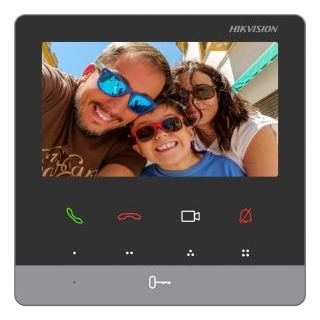 Відеодомофон DS-KH6100-E1
Відеодомофон DS-KH6100-E1  Зчитувач DHI-ASR2102A
Зчитувач DHI-ASR2102A  4-дверний односторонній контролер доступу DHI-A...
4-дверний односторонній контролер доступу DHI-A...  Кнопка виходу Exit-805D
Кнопка виходу Exit-805D  DS-K1T321MX Термінал розпізнавання обличчя
DS-K1T321MX Термінал розпізнавання обличчя  16-портовий керований з PoE DH-CS4218-16ET-190
16-портовий керований з PoE DH-CS4218-16ET-190  USB 3.0, 1G, 2.5G Ethernet, 10G SFP+ MikroTik R...
USB 3.0, 1G, 2.5G Ethernet, 10G SFP+ MikroTik R...  8-портовий 100Мб комутатор Ruijie Reyee RG-ES108D
8-портовий 100Мб комутатор Ruijie Reyee RG-ES108D  Дводіапазонний гігабітний маршрутизатор 2хWAN 3...
Дводіапазонний гігабітний маршрутизатор 2хWAN 3...  бездротовий сповіщувач руху DS-PDC15-EG2-WE
бездротовий сповіщувач руху DS-PDC15-EG2-WE  Ajax SoloCover (smart) [type F] black, передня ...
Ajax SoloCover (smart) [type F] black, передня ...  Ajax SideCover (smart) black, бічна панель для ...
Ajax SideCover (smart) black, бічна панель для ... 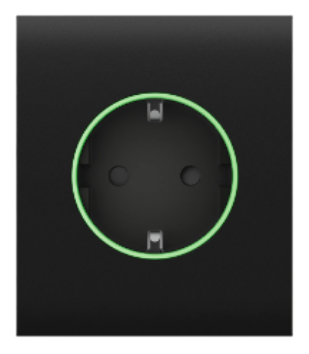 Ajax CenterCover (smart) black, центральна пане...
Ajax CenterCover (smart) black, центральна пане...  БП KRF PS-1201 (12V-1A)
БП KRF PS-1201 (12V-1A)  SUN-1200300B1 Блок живлення для PTZ камер
SUN-1200300B1 Блок живлення для PTZ камер  DS-1H18S/E(C) HD відео балун
DS-1H18S/E(C) HD відео балун  Зарядний пристрій Fenix ARE-A4
Зарядний пристрій Fenix ARE-A4 



